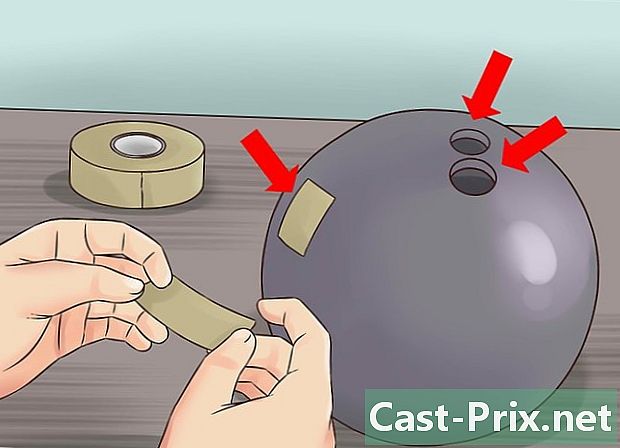Com veure canals de satèl·lit en un PC
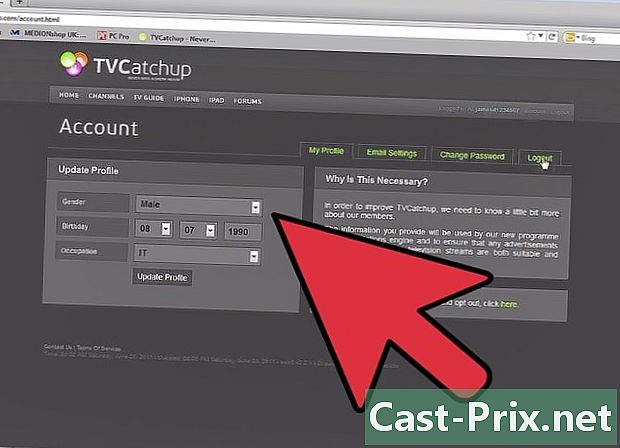
Content
- etapes
- Mètode 1 Transmet el contingut de suports en temps real al vostre dispositiu intel·ligent o PC
- Mètode 2 Transmet el streaming de suports des del vostre dispositiu intel·ligent a una televisió HD
Avui en dia, molts televisors d'alta definició poden accedir directament a Internet, donant-los la possibilitat de funcionar com a ordinador o dispositiu intel·ligent. Aquests televisors us permeten navegar per Internet, veure els vostres llocs i fins i tot llegir el contingut en línia sense necessitat d'equips addicionals. Els televisors que no es poden connectar directament a Internet tenen ara diversos dispositius de reproducció connectats per permetre’s accedir al contingut en línia o al contingut emmagatzemat als teus dispositius personals. Atès que moltes xarxes, satèl·lits i proveïdors de cable comencen a acollir els seus programes en línia, ara és possible veure canals de televisió sense emissora. Tot i que actualment hi ha diverses aplicacions de tercers al mercat que afirmen poder transmetre programes de satèl·lit gratuïts, la majoria són malauradament poc fiables i alguns fins i tot són estafes pures. Així que vés amb compte!
etapes
Mètode 1 Transmet el contingut de suports en temps real al vostre dispositiu intel·ligent o PC
-

Assegureu-vos que el vostre dispositiu intel·ligent tingui la versió més recent del seu programari operatiu. Les noves actualitzacions apareixen amb freqüència, així que assegureu-vos d’actualitzar tots els dispositius abans d’iniciar aquest procediment.- De fet, és possible que els dispositius que no s’actualitzin no siguin compatibles amb els dispositius actualitzats.
-

Connexió a Internet. Si teniu intenció de llegir contingut de casa vostra, tot el que heu de fer és assegurar-vos que disposeu d’una connexió a Internet estable i segura. -

Baixeu l'aplicació exclusiva del proveïdor de serveis de televisió per cable o visiteu el lloc web. Cada proveïdor de serveis de televisió per cable i satèl·lit té una aplicació específica dissenyada per a la seva interfície i la seva programació. Tots els canals de cable també tenen aplicacions pròpies, però pel que fa als cables tradicionals, cal subscriure’t als serveis oferts.- Diversos serveis de subscripció de vídeo a demanda (VàDA) ja estan disponibles al mercat. Aquests serveis VàDA ofereixen una alternativa menys costosa als serveis de subscripció per cable o per satèl·lit.
- Els venedors més populars de VDA al mercat inclouen Netflix, Hulu i Amazon Prime.
-

Inicieu l'aplicació. En aquest moment, haureu d’obrir el vostre compte o registrar-vos com a nou usuari. Si no heu utilitzat anteriorment cap dels serveis en línia que ofereix el vostre proveïdor de serveis de cable o satèl·lit, us haureu de registrar.- Podeu optar per conservar aquesta informació a la sol·licitud de manera que no hagueu d’introduir-la cada vegada.
-
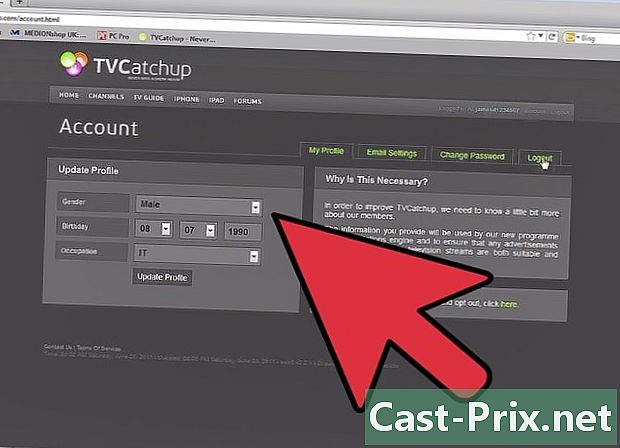
Introduïu la informació adequada. L’aplicació o el lloc web us poden demanar que introduïu la vostra adreça local. Aquesta informació s’utilitza sovint per determinar les xarxes o canals locals que estaran disponibles. -

Trieu un canal. Un cop hàgiu iniciat l'aplicació inicieu la sessió i introduïu tota la informació rellevant. Haureu de poder seleccionar el canal de la vostra graella de programació normal. Petit recordatori, la qualitat del vídeo dependrà de la velocitat de la connexió a Internet.- El contingut es pot transmetre a qualsevol lloc on hi ha una connexió a Internet estable.
- Es pot aplicar una tarifa de dades sense fils quan accedeix a Internet mitjançant el proveïdor de dispositius intel·ligents.
Mètode 2 Transmet el streaming de suports des del vostre dispositiu intel·ligent a una televisió HD
-

Connecteu el vostre dispositiu o ordinador intel·ligent a la mateixa xarxa que el dispositiu de reproducció. Assegureu-vos que teniu el nom i la contrasenya de xarxa correctes. Alguns exemples de dispositius de reproducció populars inclouen:- Apple TV
- Google Chromecast
- Roku
- Amazon Fire TV
-

Definiu el vostre televisor d'alta definició al "port" adequat. Podríeu determinar el port correcte una vegada després d’assenyalar els ports adequats en algun lloc en què hagueu de connectar el vostre dispositiu de reproducció. Està connectat a un port HDMI? Quin és el número? És un port USB? -

Activa el dispositiu de reproducció. Arribats a aquest punt, la pantalla ja no hauria d'estar en blanc, sinó mostrar una "pantalla d'inici". El tipus de pantalla de casa que veureu depèn de la marca i del model del dispositiu.- Alguns dispositius com Chromecast de Google requereixen que descarregueu una aplicació per configurar-la per primera vegada i associar-la al dispositiu intel·ligent (telèfon, tauleta o PC).
- Segons la marca i el model del dispositiu de streaming, també tindreu una àmplia gamma d'aplicacions preinstal·lades al dispositiu, com ara YouTube, Vimeo, Facebook.
-

Assegureu-vos que heu activat l’ús compartit de xarxa al vostre dispositiu de reproducció. Això es deu al fet que és possible que la configuració general del dispositiu no es configuri per permetre l’ús compartit de xarxa a un altre dispositiu.- Consulteu el manual d’instruccions del vostre dispositiu, especialment la part relativa a l’ús compartit de xarxa.
-

Accediu a la configuració general del dispositiu intel·ligent. En aquest pas, ajusteu la pantalla a les vostres preferències.- Quan s’estableixi la comunicació, el televisor mostrarà tot el que es pot veure a la pantalla del dispositiu intel·ligent (telèfon, PC o tauleta).
-

Trieu el contingut que es vulgui emetre des del vostre dispositiu. Podeu difondre el vostre contingut mitjançant una aplicació de tercers (similar a la que ofereix el proveïdor de serveis de cable o satèl·lit o amb una aplicació de xarxa i cable). També podeu trobar-lo en línia mitjançant el navegador web. -

Escriviu el contingut del vostre televisor fent clic a la icona amb aquesta finalitat. Aquesta icona es troba generalment a la cantonada superior del navegador o a la finestra de visualització. Un cop tingueu accés, haureu de triar la pantalla, el dispositiu o la televisió HDTV on voleu reproduir el contingut. -

Inicieu el reproductor multimèdia al dispositiu intel·ligent o al PC. Si voleu transferir el contingut emmagatzemat directament a la vostra clau a la vostra HDTV, podeu fer-ho mitjançant el reproductor multimèdia.- Els reproductors multimèdia més recents poden transmetre contingut des del vostre ordinador a la vostra TV HD sense que hagueu de descarregar cap programari o aplicació.
- Consulteu les instruccions específiques de les funcions per a la transmissió en streaming de suports.